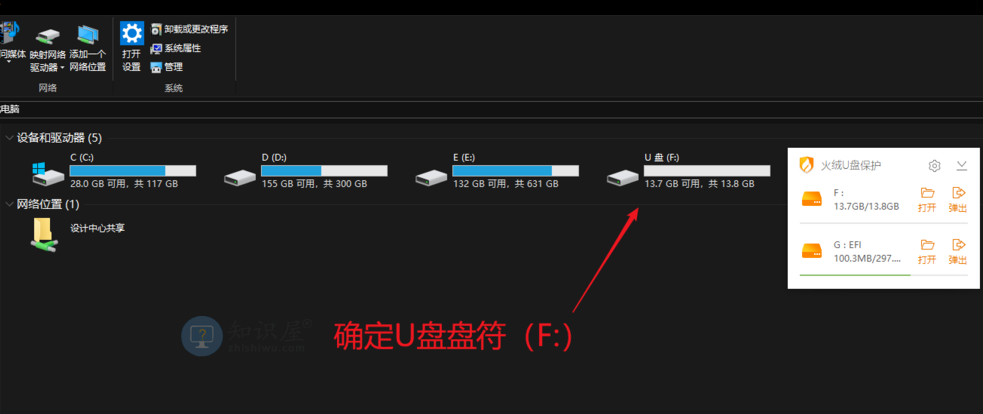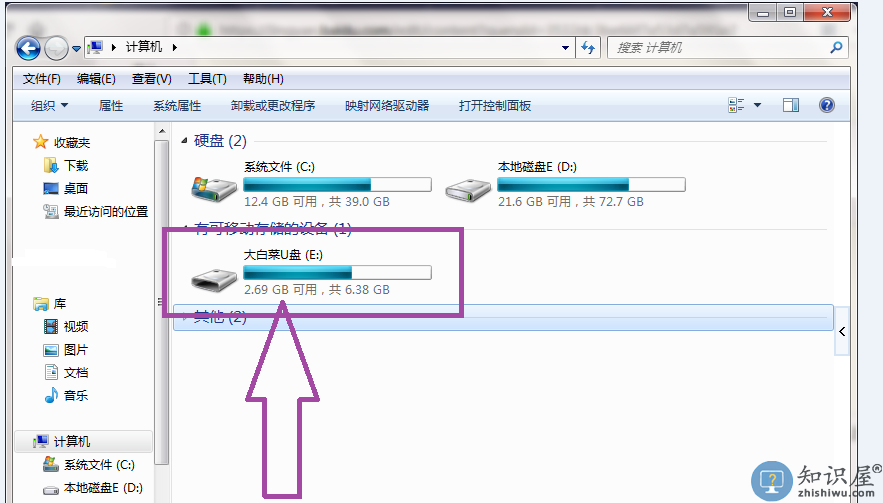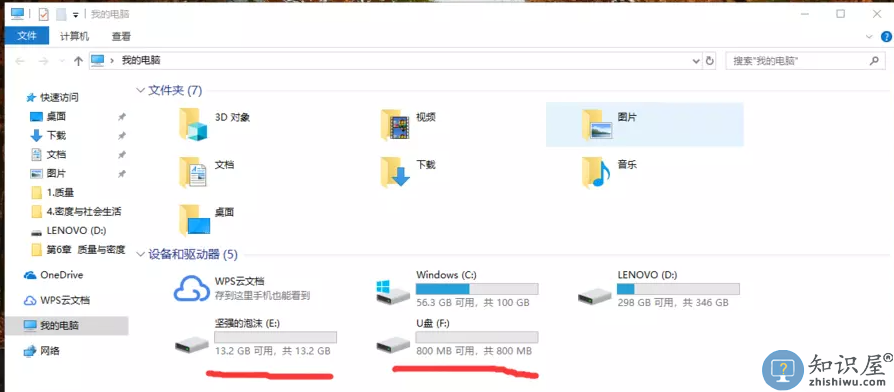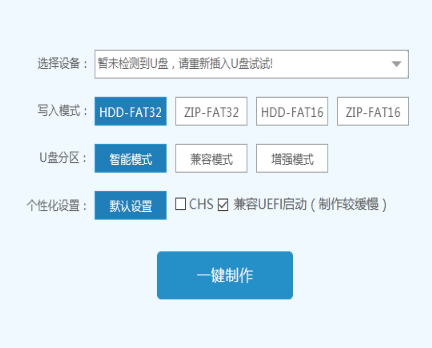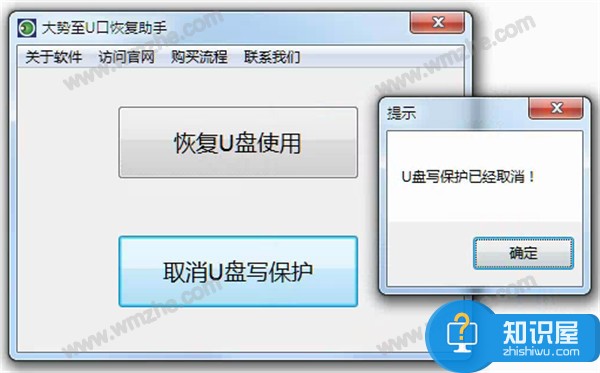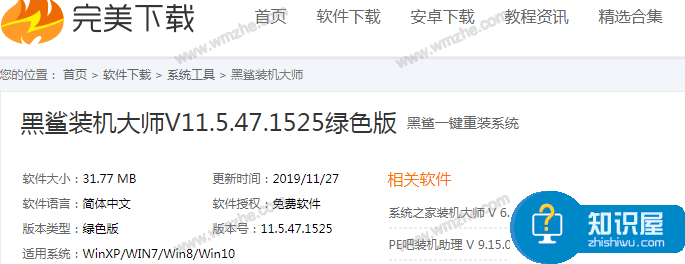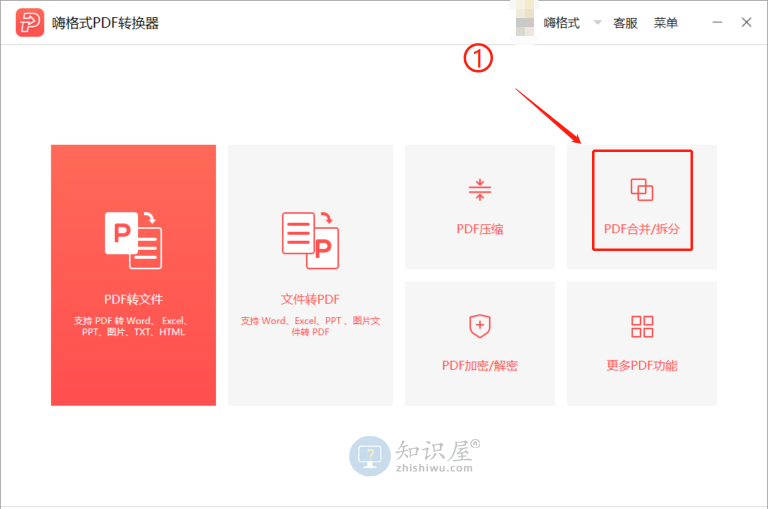u盘隐藏文件技巧 保护u盘文件重要信息
发表时间:2020-11-05 16:48来源:网络发布:小屋
U盘是大家经常使用的便携存储设备,有的时候别人会借用U盘,为防止发现重要文件被盗,大家可以设置文件加密或文件隐藏。今日小编就来分享如何隐藏U盘文件,供大家学习参考。
怎样设置隐藏的U盘文件?
先确定需要隐藏的文件路径,然后进行记录,点击“Windows+R”快捷键,在弹出的运行窗口输入cmd,回车,打开命令行提示,

输入“attrib+s+hH:textlocker.doc”到命令窗口中,H:textlocker.doc是需要隐藏的文件路径,请按下回车键,
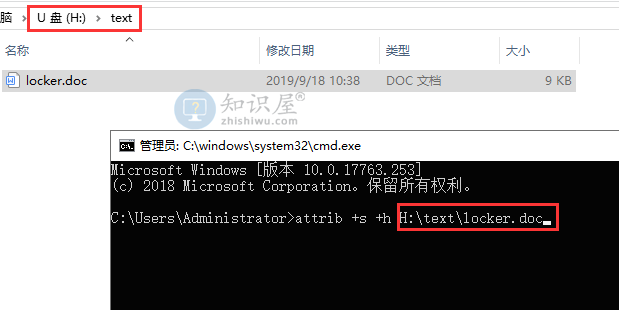
此时查看文件是否被隐藏,无论是否勾选“隐藏项”,文件都不会显示,

若要立即查看隐藏文件,同样打开命令行窗口,输入“attrib-s-hH:textlocker.doc”,单击“回车”,将显示该文件。
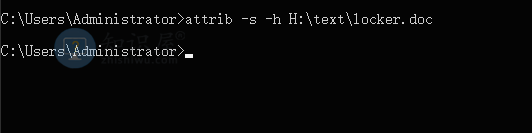

当然,这种方法有一定的局限性,很容易被人破解,要想更好的保护文件,小编建议使用硬加密U盘,比如大势已去防泄露U盘。
把大势已去调到防泄密U盘,打开U盘,运行安装程序,直到安装完毕为止。

回到电脑桌面,找到它的快捷键,双击打开,根据提示设置登录密码和保密措施(此保密措施为管理模式),设置完成,点击确定,进入普通模式,此模式下没有任何权限。

按顺序点击“选项”——“模式切换”,按提示输入密码,点击进入管理模式,此时用户拥有完全控制权,可将重要文件直接复制粘贴,即可完成加密,返回正常模式,即不能进行访问、删除、修改等操作。
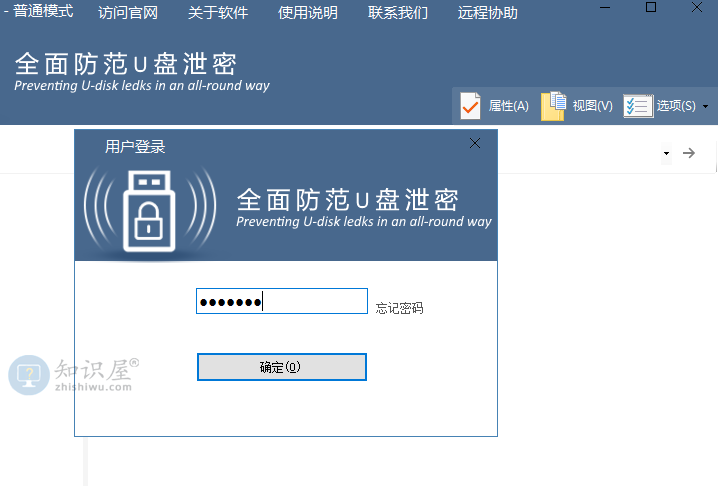
若要在普通模式下有一定的权限,请点击右上角的“防拷贝”选项,根据需要进行勾选或设置,点击确定后,即可生效,返回普通模式即可使用。
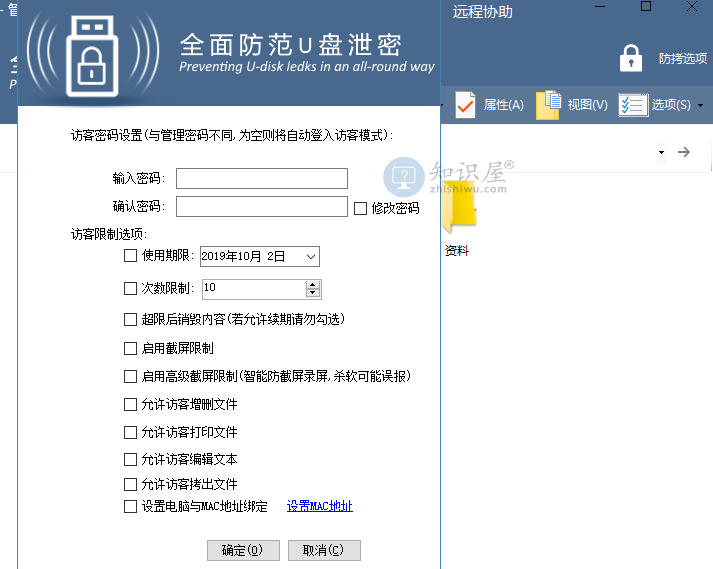
如您经常使用U盘存储文件,小编提醒务必设置文件隐藏,有效保护重要信息。
相关知识
软件推荐
更多 >-
1
 一寸照片的尺寸是多少像素?一寸照片规格排版教程
一寸照片的尺寸是多少像素?一寸照片规格排版教程2016-05-30
-
2
新浪秒拍视频怎么下载?秒拍视频下载的方法教程
-
3
监控怎么安装?网络监控摄像头安装图文教程
-
4
电脑待机时间怎么设置 电脑没多久就进入待机状态
-
5
农行网银K宝密码忘了怎么办?农行网银K宝密码忘了的解决方法
-
6
手机淘宝怎么修改评价 手机淘宝修改评价方法
-
7
支付宝钱包、微信和手机QQ红包怎么用?为手机充话费、淘宝购物、买电影票
-
8
不认识的字怎么查,教你怎样查不认识的字
-
9
如何用QQ音乐下载歌到内存卡里面
-
10
2015年度哪款浏览器好用? 2015年上半年浏览器评测排行榜!